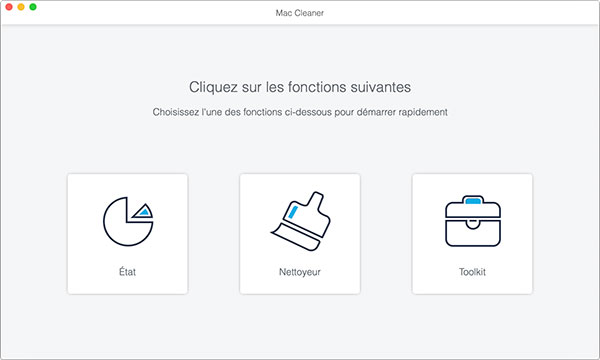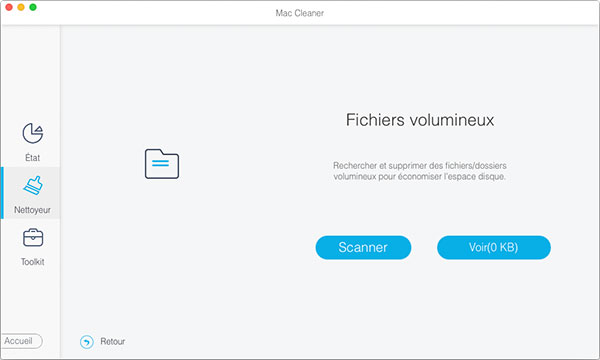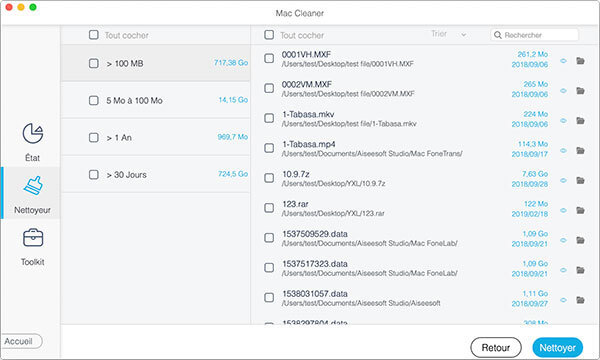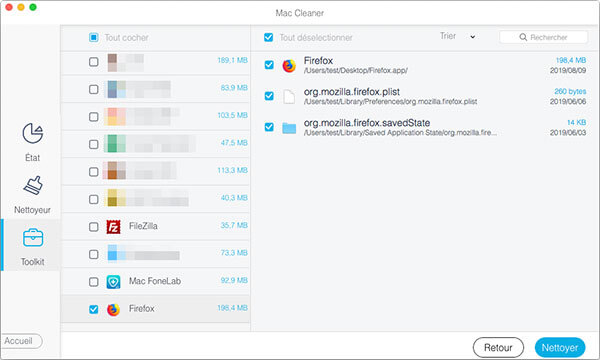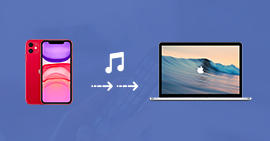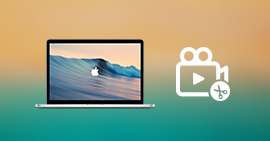5 méthodes pour nettoyer son Mac de façon efficace
À mesure que le temps d'utilisation augmente, vous constaterez que votre Mac fonctionne au ralenti. Cela arrive très souvent, et il n'est pas forcément parce que votre Mac vieillit ou est endommagé, c'est peut-être parce que l'espace de stockage est plein, et votre Mac s'occupe des fichiers et des programmes inutiles. Vous pouvez résoudre le problème vous-même avec certaines opérations de base et des logiciels professionnels pour nettoyer son Mac et améliorer la vitesse et les performances de votre Mac.

Partie 1: Vider la Corbeille
Même si des fichiers indésirables sont supprimés, ils resteront encore dans votre corbeille et occuperont beaucoup de mémoire sur votre Mac. Par conséquent, vider périodiquement la Corbeille est un moyen efficace de nettoyer votre Mac pour libérer de l'espace sur le disque dur de votre Mac. De plus, ce processus est également très simple.
Étape 1 Cliquez et maintenez l'icône Corbeille dans le Dock.
Étape 2 Dans la fenêtre contextuelle qui apparaît, choisissez Vider la corbeille.
Partie 2: Désactiver les applications qui se lancent automatiquement au démarrage
Lorsque vous démarrez votre Mac, certaines logiciels démarrent automatiquement, et puis s'exécutent en arrière-plan, mais un trop grand nombre de composants ouverts ralentissent le temps de démarrage et occupent beaucoup de la mémoire. Ainsi, la limitation du nombre d'applications lancées automatiquement au démarrage est l'une des clés de nettoyer Mac et du maintien de bonnes performances.
Étape 1 Allez dans l'icône Apple sur l'écran > Préférence Système > Utilisateurs et Groupes > Ouverture.
Étape 2 Sélectionnez des éléments qui n'a pas besoin d'activer au démarrage de Mac.
Partie 3: Supprimer les anciennes sauvegardes d'iOS
Si vous avez un iPhone, vous devez avoir l'expérience de sauvegarder vos fichiers sur votre Mac par iTunes. Mais avec le temps, les anciennes sauvegardes deviennent inutiles et occupent beaucoup d'espace de stockage sur le disque dur de votre Mac. Dans ce cas, il faudrait mieux supprimer les anciennes sauvegardes iOS, qui ne sont plus nécessaires, pour nettoyer le Mac.
Étape 1 Ouvrez iTunes > Préférences.
Étape 2 Cliquez sur Périphériques pour trouver la liste des sauvegardes.
Étape 3 Choisissez les anciennes sauvegardes que vous souhaitez supprimer.
Partie 4: Nettoyer les fichiers volumineux et inutiles
Se débarrasser de ces gros fichiers anciens est un excellent moyen de libérer de l'espace sur votre Mac. Cependant, certains de ces fichiers inutiles sont cachés dans le dossier système invisible, ce qui rend le nettoyage difficile. Alors, comment nettoyez-vous votre Mac des fichiers volumineux et indésirables ?
Bien sûr, nous pouvons le nettoyer complètement manuellement, mais si vous faites une suppression incorrecte, il pourrait entraîner une défaillance du système. Alors, comment pouvons-nous nettoyer le Mac efficacement et en toute sécurité ? Nous vous conseillerions d'utiliser Aiseesoft Mac Cleaner, qui est un outil professionnel de gestion de Mac et vous permet de supprimer des fichiers indésirables en toute sécurité.
Mac Cleaner
- Supprimer les fichiers indésirables et sans valeur tout en sécurité par un clic pour nettoyer son Mac.
- Pré-visualiser les fichiers indésirables, inutiles et anciens avant le nettoyage.
- Filtrer les résultats scannés par nom, ordre de taille, heure, etc. rapidement.
- Nettoyer l'espace de stockage et accélérer votre Mac sans aucun frais.
- Moniteur de performance du système.
Étape 1 Ouvrez Mac Cleaner sur votre Mac.
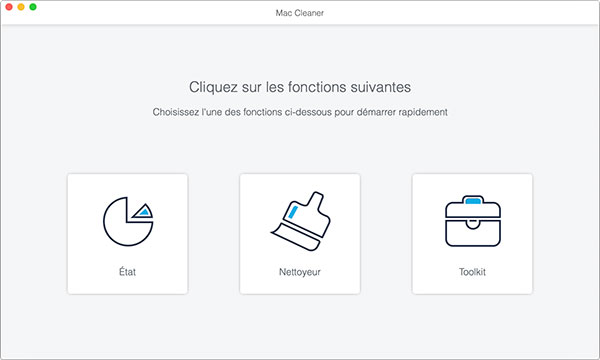
Étape 2 Tapez « Fichiers indésirables » > « Scan » pour scanner des fichiers indésirables.
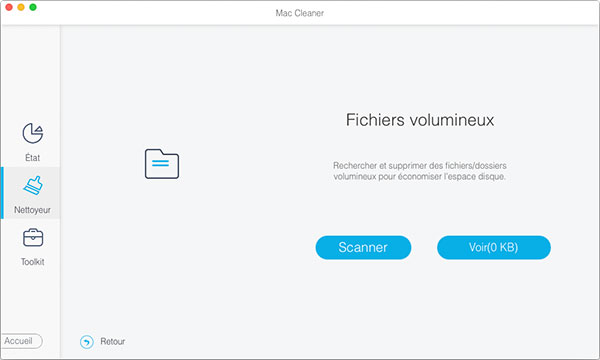
Étape 3 Vous pouvez voir les fichiers indésirables, comme le cache d'application, les photos inutiles, les journaux du système, le cache du système, etc. , sont présentés en catégories. Sélectionnez les éléments que vous voulez nettoyer, et puis, vous pouvez les supprimer par cliquer sur le bouton « Nettoyer » afin de nettoyer son Mac.
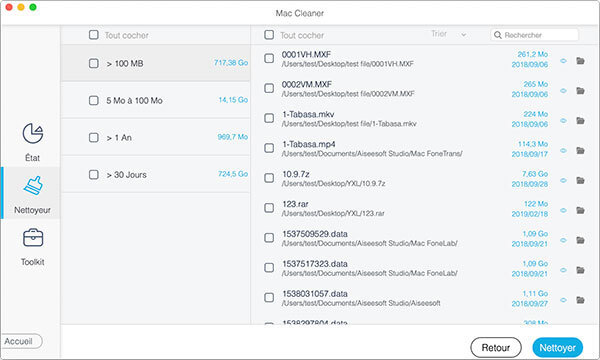
Note: Mac Cleaner est capable de surveiller les performances de votre Mac dans plusieurs aspects tels que l'utilisation du disque, l'état de la batterie, les performances de la mémoire ainsi que l'utilisation du processeur.
Partie 5: Désinstaller les applications que vous n'utilisez plus
Au fil du temps, votre Mac regorge d'applications variées. Pour nettoyer son Mac et libérer de l'espace de stockage, nous devons supprimer les applications dont vous n'avez plus besoin. Toutefois, l'envoi d'une application dans la corbeille ne la désinstalle pas complètement, car plusieurs fichiers éparpillés sur le système sont créés lors de l'installation du logiciel. Par conséquent, une désinstallation complète nécessite la suppression de tous les fichiers. Pour régler ce problème, vous pouvez également employer Aiseesoft Mac Cleaner, qui est capable de supprimer des fichiers cachés lors de désinstallez les applications inutiles. Et le processus est pareil que celui de nettoyer les fichiers volumineux.
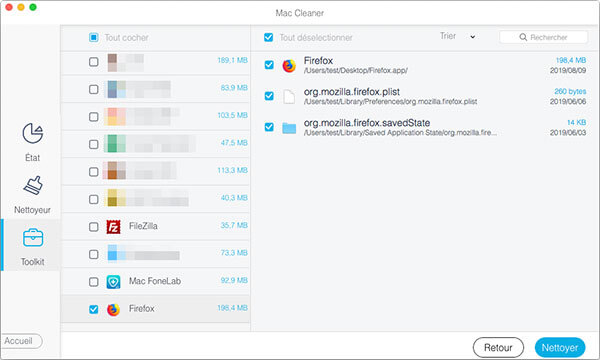
Conclusion
À travers cet article, nous vous avons présenté 5 méthodes de nettoyer son Mac, et un logiciel professionnel, Aiseesoft Mac Cleaner, pour vous aider nettoyer Mac en toute sécurité. En les utilisant, vous pouvez libérer l'espace de stockage et améliorer la vitesse et les performances de votre Mac. Certainement, si vous supprimez des fichiers par erreur, ne vous inquiétez pas, nous vous recommandons Aiseesoft Data Recovery, qui peut vous aider à les récupérer, comme récupérer des fichiers Word, récupérer des photos supprimées, emails, audio, vidéos, etc.
Que pensez-vous de cet article ?
Excellent
Note : 4,6 / 5 (basé sur 48 votes)